كيفية استخدام برنامج Microsoft Office Word 2007
مؤلف:
John Stephens
تاريخ الخلق:
26 كانون الثاني 2021
تاريخ التحديث:
12 قد 2024
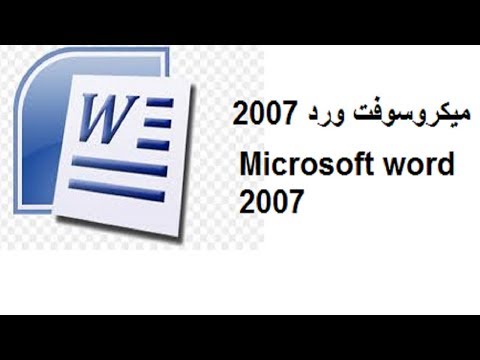
المحتوى
في هذه المقالة: الأساسيات صنع أول وثيقة
مايكروسوفت وورد 2007 هو نسخة محسنة بشكل كبير. فيما يلي دليل سريع لمعرفة كيفية استخدام Word المصمم خصيصًا والذي يتميز بالقوة.
مراحل
جزء 1 الأساسيات
-
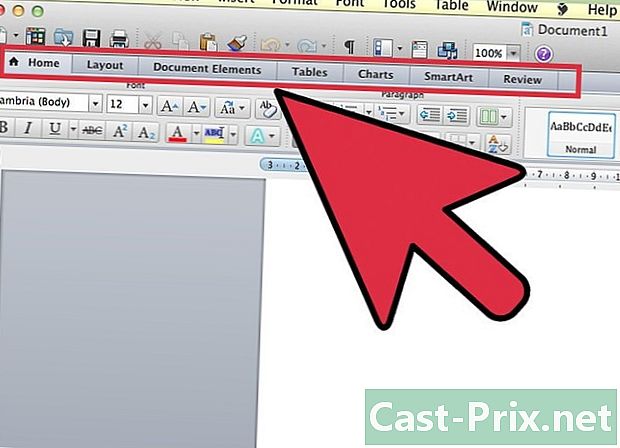
لنبدأ بشريط الأدوات. شريط الأدوات يحتوي على سبعة مختلفة علامات التبويب : ترحيب, إدراج, تصميم, مراجع, مراسلات, تنقيح و الاطلاع على البيانات الشخصية. -
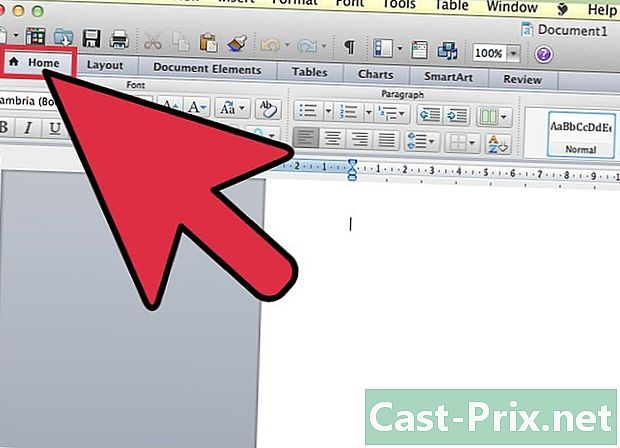
ترحيب : تدمج علامة التبويب هذه قاعدة المعالجة الإلكترونية ، على سبيل المثال ، الحجم ، الخط ، اللون ، النمط ، إلخ. هذا هو المكان الذي ستقضي فيه معظم وقتك. -
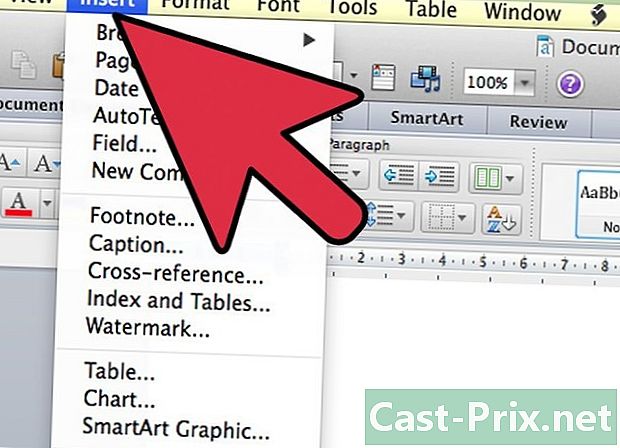
إدراج: تحتوي علامة التبويب هذه على أدوات أكثر من longlet ترحيب ويسمح لإدراج العناصر. هذه الأدوات مفيدة للغاية ولا تستخدم فقط للعلاج الإلكتروني. كما أنها تستخدم للوثائق المهنية. في علامة التبويب هذه ، يمكنك إضافة قصاصات فنية وروابط وغير ذلك الكثير. -
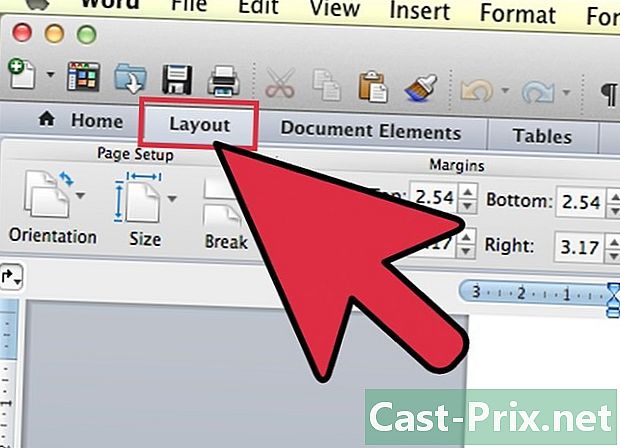
تصميم : غالبًا ما يتم استخدام علامة التبويب هذه لإعطاء اللمسة الأخيرة للمستندات وكذلك لتصحيحها. يمكنك تغيير الاتجاه وحجم المستند والعديد من الأشياء الأخرى التي لا يمكنك تحقيقها بشكل طبيعي. -
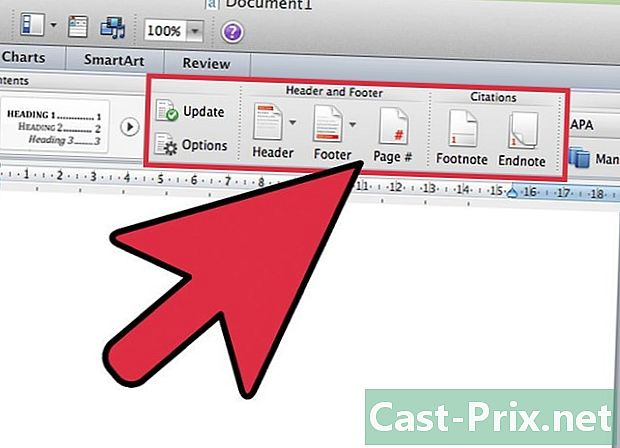
المراجع: تسمح لك علامة التبويب هذه بإدراج مراجع. على سبيل المثال ، يمكنك إضافة علامات اقتباس وجدول محتويات وحواشي سفلية وببليوغرافيا وتعليق توضيحي وما إلى ذلك. -

البريد المباشر: تتيح لك علامة التبويب هذه إنشاء مظاريف وبطاقات وبدء دمج المراسلات (إرسال المستند نفسه إلى عدة أشخاص). -
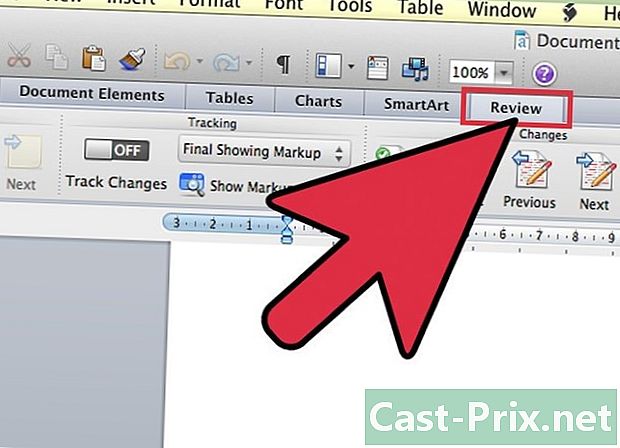
مراجعة: تتيح لك علامة التبويب هذه التحقق من التدقيق الإملائي والنحوي وتحتوي أيضًا على أدوات ترجمة وقاموس وقاموس مرادفات وإضافات للتعليق ، إلخ. -
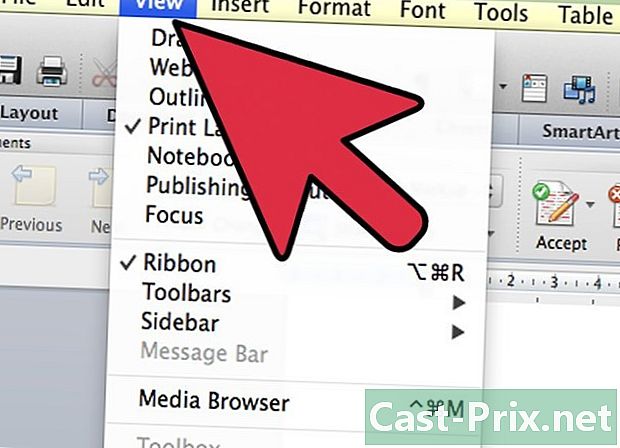
عرض: ستظهر لك علامة التبويب هذه شكل المستند. تشبه الى حد بعيد longlet تصميم ومع ذلك ، يسمح لك بضبط المزيد من الأشياء مثل التكبير / التصغير ، إلخ. -
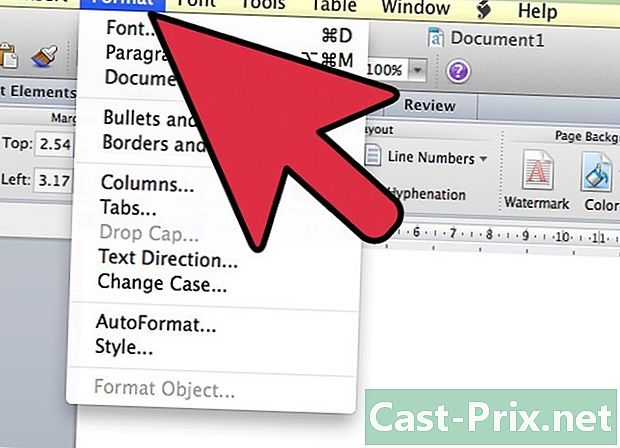
شكل: علامة التبويب هذه هي فقط تستخدم للصور ، cliparts ، wordarts أو الصور. يسمح بضبط الصور والمواقع وتغيير السطوع والتباين والتأثير واللون ، إلخ.
جزء 2 عمل أول وثيقة
-
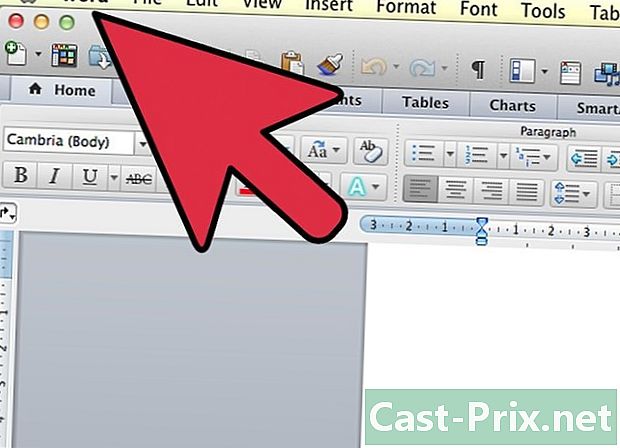
لنبدأ بإنشاء المستند. تابع القراءة لمعرفة ما عليك القيام به. -

ابدأ تشغيل Microsoft Word ثم قم بإنشاء مستند جديد. يمكنك القيام بذلك عن طريق النقر فوق الرمز الذي يشبه صفحة فارغة مع زاوية مطوية. -
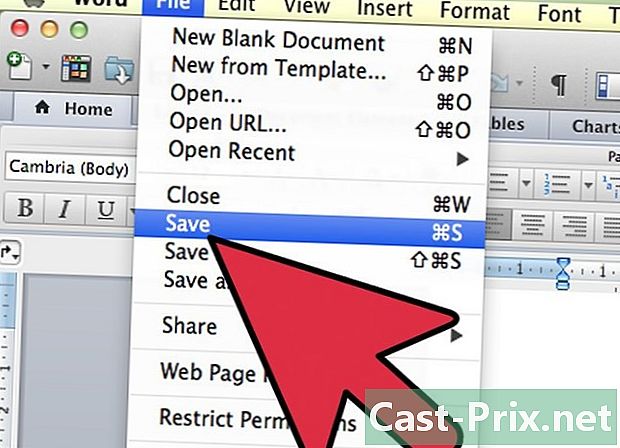
ابدأ بحفظ المستند.- للحفظ ، انقر على شعار Microsoft Office الدائري الموجود في أعلى يسار النافذة. سترى نافذة صغيرة مع العديد من الخيارات التي ستظهر.
- انقر فوق "حفظ باسم". يجب عليكم دائما اختر هذا عند إنشاء مستند جديد. سيوفر لك هذا خيار نوع المستند وموقع النسخ الاحتياطي واسم المستند.
- سوف تظهر نافذة.
-
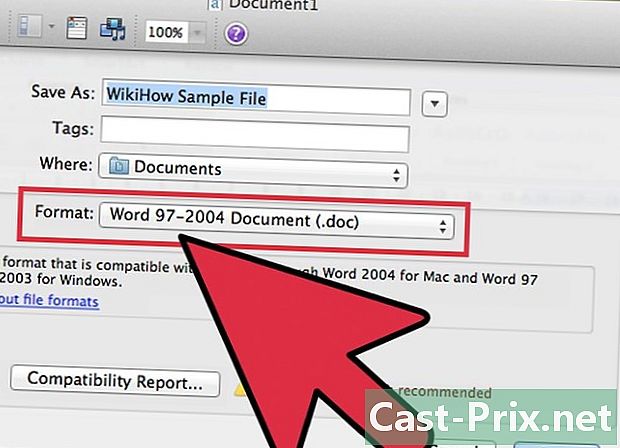
هناك عدة أنواع من الوثائق. اضغط على كلمة 97-2003 وثيقة أو كلمة وثيقة. كلمة 97-2003 وثيقة يسمح للأشخاص الآخرين بمشاهدة المستند ، حتى إذا كان لديهم إصدار قديم من Word ولم يقوموا بتثبيت حزمة توافق Office 2007. عندما تستخدم كلمة وثيقةسيتمكن فقط الأشخاص الذين يمتلكون Word 2007 أو حزمة التوافق من فتح المستند. الأمر متروك لك. -
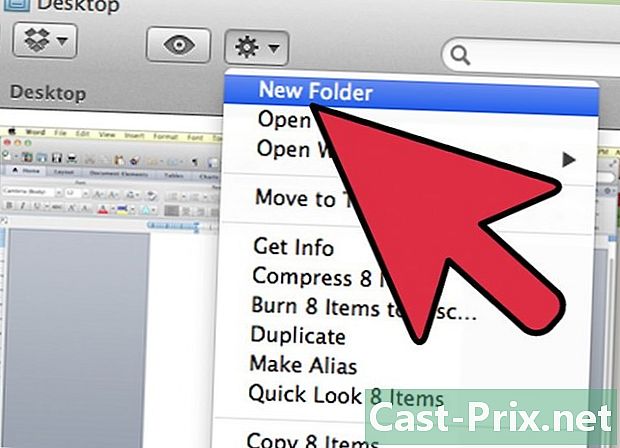
إذا كانت هذه هي المرة الأولى التي تستخدم فيها Microsoft Word Office 2007 ، فقم بإنشاء مجلد جديد للمستندات الخاصة بك. أعط عنوانًا مثل "نموذج المستندات" أو عنوانًا تختاره. -
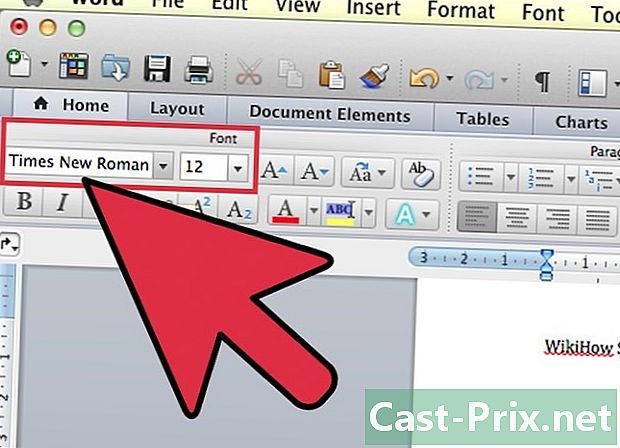
بعد إنشاء المجلد وحفظه ، انتقل إلى المستند الفارغ. تحديد الخط الذي تريد استخدامه. بعض الخطوط الموصى بها هي تايمز الرومانية الجديدة, كاليبري (الجسم) و اريال. الصورة أعلاه تظهر لك مثالاً على ما يجب فعله. -
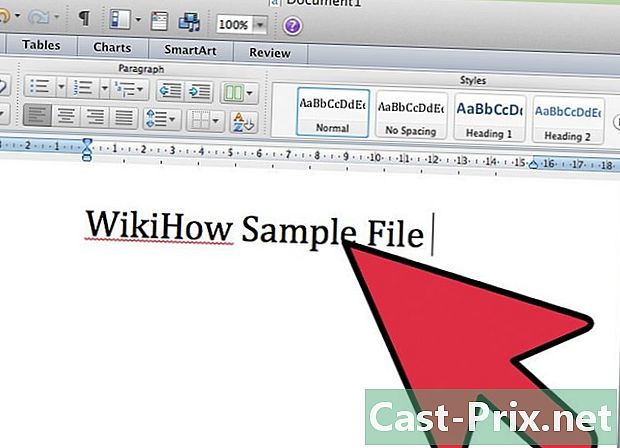
اكتب ما تحتاج لوصفه.

